このモデルは、ArcGIS Pro の Image Analyst ツールボックスからアクセスできる [ディープ ラーニングを使用したピクセルの分類 (Classify Pixels Using Deep Learning)] ツールで使用できます。 以下の手順でモデルを使用して、画像の土地被覆を分類します。
サポートされる画像
以下の画像構成をお勧めします。
- 解像度 - 高解像度 (80 ~ 120 センチメートル)
- ダイナミック レンジ - 符号なし 8 ビット
- バンド - 3 バンド (たとえば、赤、緑、青)
- 画像 - オルソ補正された画像 (リアルタイムまたは永続化されたオルソ プロダクト)
注意:
オフナディア - 画像または傾斜角が大きい画像からは適切な結果が生成されません。
使用する画像がすでに推奨構成になっている場合は、事前処理をスキップして土地被覆の分類セクションに進んでください。
Worldview-2 画像の処理
- ArcGIS Pro を開いて、[コンテンツ] ウィンドウで画像プロダクトを参照します。
- プロダクト (.imd ファイル) を展開して、Pansharpen レイヤーをマップに追加します。

- 新たに追加されたレイヤーを右クリックして、[関数チェーンの編集] を選択します。
- 関数チェーン ウィンドウで [ストレッチ関数] をクリックして、ストレッチ プロパティを編集します。

- [ストレッチ プロパティ] ウィンドウで以下の操作を行います。
- [一般] タブで、[出力ピクセル タイプ] を [符号なし 8 ビット] に変更します。

- [パラメーター] タブはデフォルト設定のままとします。

- [一般] タブで、[出力ピクセル タイプ] を [符号なし 8 ビット] に変更します。
- [適用] ボタンをクリックして変更を適用します。
ツールの上部のメニューにある再生ボタンをクリックして、変更内容を適用します。

土地被覆の分類
次の手順で、画像の土地被覆を分類します。
- High Resolution Land Cover Classification - USA モデルをダウンロードして、ArcGIS Pro にイメージ レイヤーを追加します。
- 対象地域にズームします。

- [解析] タブの [ツール] を参照します。
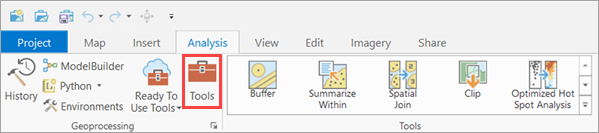
- [ジオプロセシング] ウィンドウの [ツールボックス] タブをクリックして [Image Analyst ツール] を選択し、[ディープ ラーニング] の [ディープ ラーニングを使用したピクセルの分類 (Classify Pixels Using Deep Learning)] ツールを参照します。

- [パラメーター] タブで、次のように変数を設定します。
- [入力ラスター] - 画像を選択します。
- [出力分類ラスター] - 分類結果を含む出力フィーチャクラスを設定します。
- [モデル定義] - 事前トレーニングされた、または微調整されたモデルの .dlpk ファイルを選択します。
- [引数] (オプション) - 必要に応じて引数の値を変更します。
- [batch_size] - モデル推論の各ステップで処理された画像タイルの数。 これは、お使いのグラフィックス カードのメモリに応じて異なります。
- [tile_size] - 予測のために画像が分割される画像タイルの幅と高さ。
- [パディング] - 隣接するタイルの予測がブレンドされる画像タイルの境界のピクセル数。 値を大きくすると、エッジ アーティファクトが減少し、出力が滑らかになります。 パディングの最大値には、タイル サイズの値の半分を設定できます。
- [predict_background] - True を設定した場合、背景クラスも分類されます。
- [test_time_augmentation] - 予測中にテスト時間の延長を実行します。 true の場合、入力画像の反転および回転バリアントの予測は、最終出力にマージされます。
- [detailed_classes] - 出力ラベルの Chesapeake Bay 土地被覆クラス。 9 つの土地被覆クラスの出力の場合、デフォルト値は True です。 7 つの土地被覆クラスの出力の場合は False を使用します。

注意:
ArcGIS Pro (ArcGIS Pro 2.7 以降でサポート) から直接モデルにアクセスするには、参照ボタンをクリックして、モデルを検索します。

- [環境] タブで、次のように変数を設定します。
- [処理範囲] - ドロップダウン メニューから [現在の表示範囲] または他の選択肢を選択します。
- [セル サイズ] (必須) - 値を [1] (メートル) に設定します。
必要なラスター解像度は 1 メートルです。
- [プロセッサー タイプ] - [CPU] または [GPU] を選択します。
可能であれば [GPU] を選択し、[GPU ID] に、使用する GPU を指定することをお勧めします。

- [実行] をクリックします。
出力レイヤーがマップに追加されます。

モデルの微調整
特定構成のモデルを微調整するには、以下に指定するように Esri モデル定義 (EMD) ファイルを読み込みます。
- 出力ラスターに 9 つのクラスがある - デフォルト ケースです。 .dlpk ファイルを直接使用します。
- 出力ラスターに 7 つのクラスがある - .dlpk ファイルを展開して HighResolutionLandCoverClassification_USA/7class/7class.emd を使用します。